 Imagenes de instalación de las versiones estables para Mageia y OpenMandriva.
Imagenes de instalación de las versiones estables para Mageia y OpenMandriva.
OpenMandriva: Mageia (Mageia 9) 20/Agosto/2023 - Anuncio, Descargas.
Blogdrake recomienda descargar las imágenes de instalación (iso) vía torrent para evitar corrupción de datos, aprovechar mejor su ancho de banda y mejorar la difusión de las distribuciones.

Cómo colocar imágenes en BlogDRAKE
imagebam (y similares)
- Dirígete a la pagina que corresponda en este caso https://www.imagebam.com/
- Si estas registrado inicia sesión ya que tendrás ventajas como añadir o eliminar imágenes a las galerías que vayas creando.
- Localiza la(s) imagen(es) que deseas subir oprimiendo el botón que corresponda (en este caso Add Files) ó si el el sitio lo soporta desde tu administrador de archivos arrastra la(s) imagen(es)
- En el caso de imagebam te presenta algunas opciones antes de finalizar la carga de las imágenes
- Recomiendo que las imágenes puedan catalogarse como Family Safe, elegir la opción 300x300 de Thumbnail options, y si aplica crear o añadir la(s) imagen(es) a una galería
- Finalmente presionar en upload now
- Nos presentara una pagina donde podemos elegir que código usar para compartir cada imagen o la galería completa
- Para un manual de BlogDrake lo más común ir copiado el código HTLM-code de cada imagen para acomodarlo en la parte del manual que se requiera
- Una vez que ya tengas tu manual
- Si eres usuario común (o no tienes suficientes permisos)
- Si eres un administrador
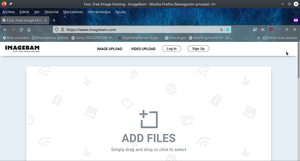
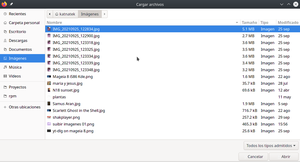
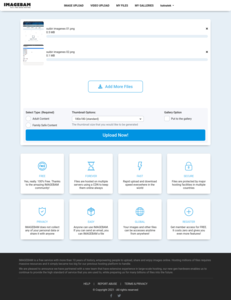
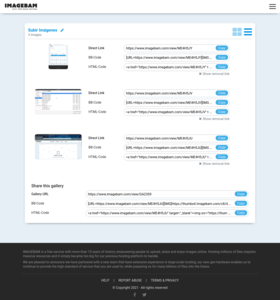
Veras que las imágenes no son visibles.
Haz un comentario en tu manual/articulo/entrada de blog, pidiendo se hagan visibles las imágenes.
Dependiendo se tus permisos, al crear o editar un articulo en la sección Formato de entrada, podrás ver diversas opciones, usualmente basta con seleccionar la opción Documentación pero para flickr puede ser necesario usar HTML-completo
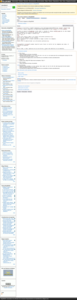
flickr
Se cubrirá solo como elegir el código adecuado para usar una imagen subida en flickr en un articulo de BlogDrake.
- Cargar en el navegador la imagen o galería que se desea incluir
- Presionar sobre la imagen de flecha curvada
- En la ventana que aparecerá seleccionar Insertar
- Seleccionar en la lista desplegable Mediana (500x289)
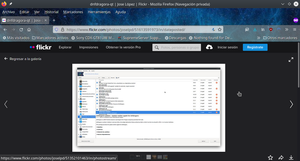
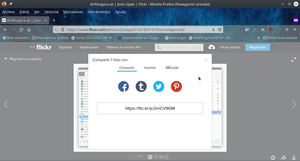
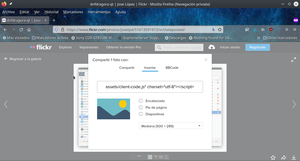
flickr (método alterno)
- Cargar en el navegador la imagen que se desea incluir
- Presionar sobre la imagen de flecha curvada
- En la ventana que aparecerá seleccionar BBCode
- Seleccionar en la lista desplegable Mediana (500x289)
- Transformar el codigo BBCode en HTML
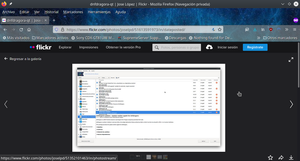
Ejemplo:
BBCode:
[url=https://flic.kr/p/2mCV9GM][img]https://live.staticflickr.com/65535/51613591973_4dbf78ed41.jpg[/img][/url][url=https://flic.kr/p/2mCV9GM]dnfdragora-qt[/url] by [url=https://www.flickr.com/photos/joselpd/]Jose López[/url], en Flickr
HTML:
<center>
<a href="https://flic.kr/p/2mCV9GM"><img src="https://live.staticflickr.com/65535/51613591973_4dbf78ed41.jpg"></a>
by <a href="https://www.flickr.com/photos/joselpd/">Jose López</a>, en Flickr
</center>
Resultado:

by Jose López, en Flickr
Otros Sitios
Usa el sentido común, aunque el proceso no sea igual que en imagebam, y la opción para el código que se puede usar en BlogDrake se llame de otra forma (ejemplo BLOG-post) el formato del código sera similar, ademas se recomienda rodear el código con etiquetas center, ejemplo:
<center>
<a href="https://www.imagebam.com/view/ME4H7Q8" target="_blank">
<img src="https://thumbs4.imagebam.com/69/52/83/ME4H7Q8_t.png" alt="suibir imagenes 08.png"/></a>
</center>
La etiqueta img es la que proporciona la vista previa que veremos en BlogDrake y la etiqueta href es el enlace hacia la versión completa de la imagen.
Eso es todo, a subir capturas de sus escritorios y poner más detalles en sus manuales.


